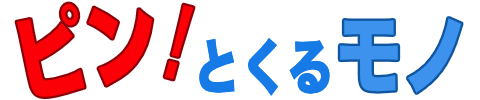仕事でもプライベートでも、みなさんの多くがWindowsパソコンやMacを使っているかと思います。
一日の作業が終了したときや昼休みに席を離れるとき、そのパソコンの電源はどうしているでしょう?
シャットダウンしますか? それともスリープ状態にしておきますか?

もちろん仕事が終わったらPCの電源は切って帰りますよ。

Windowsってずっと使ってると調子が悪くなるのでは?
シャットダウンすることで元に戻ると聞きましたけど・・
一定の「区切り」ごとにPCをシャットダウンしているケースは多いと聞きます。
しかしスリープにはとても多くのメリットがあること知っていただきたいのです!
そこで本記事ではシャットダウンとスリープのメリット/デメリットを比較し、その上でスリープの重要性を解説したいと思います。
シャットダウンのメリットとデメリット
パソコンで【アプリ A】を起動し、同時に【アプリ B】も動かし、さらに【アプリ C】も・・と作業を重ねていくと、いつの間にかメモリ上には不要な情報までたまっていきます。

このメモリ上の不要な情報="ゴミ"が原因となり、パソコンの動作が重くなったり不具合を起こすことがあるのです。

突然パソコンがフリーズしちゃったよ!!
書類を作ってる途中だったのに・・(涙)
ここでパソコンをシャットダウン(電源OFF)して再起動すると「メモリの解放」が行われます。
不要な情報はクリアされてメモリは"キレイな"状態となり、パソコンの動作は安定するのです。
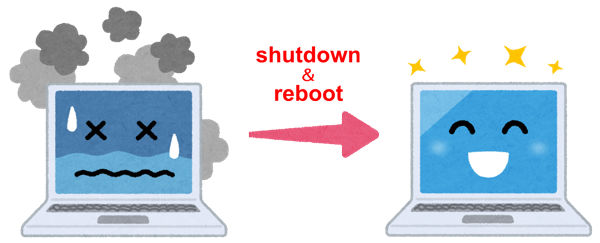
メモリが開放されることでパソコンの動作が安定する。
しかしパソコンをシャットダウンすると、もとの作業を再開するまでに時間が掛かってしまいます。
OSが立ち上がるのを待ち、必要なアプリを1つ1つ起動し直し、対象のファイルを開いてようやく再開です。
すごい時間のロスですよね。

早く作業を再開したいのに・・
イライラするわー。
パソコンが復帰するまで時間が掛かる。
スリープのメリットとデメリット
次にスリープについて考えてみましょう。
お使いのパソコンがノートPCなら画面をパタっと閉じれば即スリープ状態になります。

スリープからの復帰は画面を開くだけでOK!
使用中のアプリも元の状態で復帰されるため、すぐに作業を再開できます。


すぐに仕事に戻れるからスリープは超便利!
スリープからの復帰が速いため、すぐに作業を再開できる。
しかしスリープでは「メモリの解放」が行われません。
メモリ上の"ゴミ"はクリアされない。
OSという観点からスリープについて考える
Mac OSの場合
Mac OSはメモリ管理がとても優秀です。
Macを長時間使いつづけると動作が不安定になるという話はあまり聞きません。
「メモリの解放」が必要ないのなら、スリープを活用した方が便利だと思いませんか?
基本的にはスリープにしておき、「2〜3週間に一度くらい」や「動作が不調になったときだけ」シャットダウンするようにしてはどうでしょう。

スリープを多用するMacユーザーは多いですよ。
特に問題は出ていません。
Windowsの場合
一昔前のWindowsのイメージといえば、「アプリを複数起動すると不安定になる」「メモリにゴミがどんどん溜まっていく」「そして突然フリーズする」というものでした。
そのため「Windowsはこまめにシャットダウンした方が動作が安定する」と思いつづけている人は多いかもしれません。

しかしWindows 10や Windows 11のメモリ管理は十分進歩しているため、実はそこまで神経質になる必要はないのです。
Macと同様に基本はスリープ、時おりシャットダウンという運用でも問題はないと思います♪
バッテリー充電の観点からスリープについて考える
過充電について
みなさんの中にはノートPCをお使いの方も多いでしょう。
シャットダウンよりもスリープをおすすめする理由の1つとして「バッテリー充電」におけるメリットを紹介します。
一日の作業が終了してパソコンをシャットダウンし、その後にバッテリーの充電を始めたとします。
夜の間に充電が100%に達してもコンセントは挿されているため、バッテリーへの充電は続行されますよね。
これを「過充電」といいます。
過充電はバッテリーに大きな負担をかけ、寿命を短くする要因になるのです。
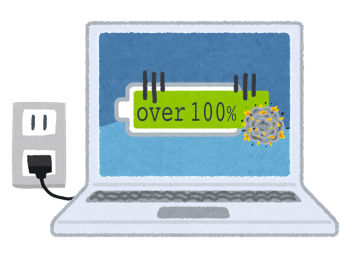
では次に、パソコンをスリープ状態にしてバッテリーを充電したらどうでしょう。
スリープ中はOSが「充電の制御」できますので、(シャットダウン時と異なり)100%に達すると充電はストップされます。
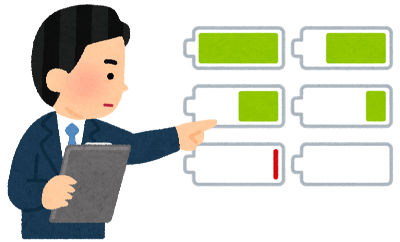
Mac OSの充電制御
Mac OSはとても上手に充電を制御してくれます。
過充電にならないよう、そしてバッテリの劣化を軽減するよう、充電具合を最適化してくれるのです。
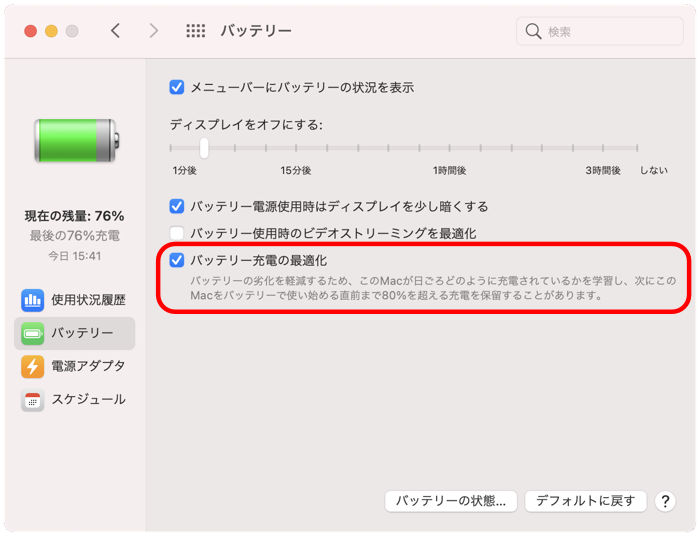
これはOSが動いていてこそ制御できるものであり、当然シャットダウンしたら動きません。
Mac OSが動いてるときに(つまりスリープ中に)充電する方が良いのです。
Windowsの充電制御
Windowsには標準装備されていませんが、メーカーや機種によっては独自の「バッテリー制御アプリ」がプリインストールされている場合があります。
例えばDELLの場合、「DELL Power Manager」というアプリがそれです。
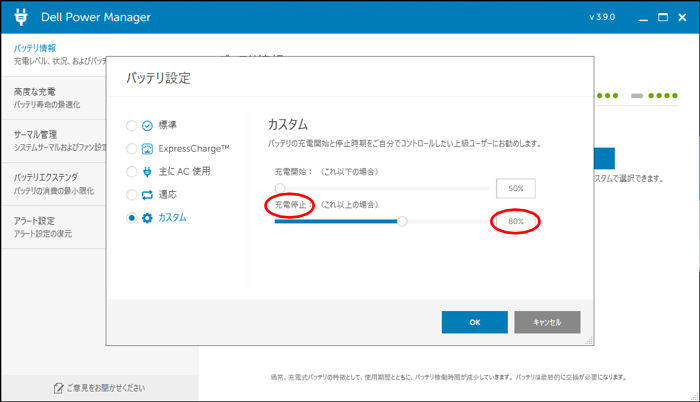
このアプリでは「バッテリーが◯◯%に達したら、それ以上は充電しない」という設定が可能です。
(上写真の例では「80%で充電停止」の設定をしています。)
これによりバッテリーの劣化を軽減することができるのです。
もちろんシャットダウン時は制御できませんので、(スリープ中を含めて)Windowsが動いているときに充電するべきでしょう。
まとめ
MacはもちろんWindowsに関しても、作業終了時に(シャットダウンするのではなく)スリープ状態にしておくことには多くのメリットがあります。
スリープからの復帰はとても速いため、すぐに元の作業を再開できるというのは便利ですよね。
さらに「バッテリーの過充電を防止」するという点でもスリープは有益です。
シャットダウン中ではなくスリープ中にバッテリーを充電することをオススメします。